Se você estiver gerenciando um blog, uma revista on-line ou um site com muito conteúdo, o acompanhamento das estatísticas de contagem de palavras pode fornecer informações valiosas.
Ele ajuda a identificar quais comprimentos de postagem geram mais tráfego e engajamento, permitindo que você otimize sua estratégia de conteúdo.
No WPBeginner, incentivamos nossos redatores a ficarem atentos à contagem de palavras para garantir que o conteúdo permaneça envolvente e livre de preenchimentos desnecessários. Ao nos concentrarmos na qualidade em vez da quantidade, nosso objetivo é fornecer valor sem sobrecarregar nossos leitores com muitos detalhes.
Neste artigo, mostraremos como você pode obter facilmente estatísticas de contagem de palavras no WordPress, passo a passo.
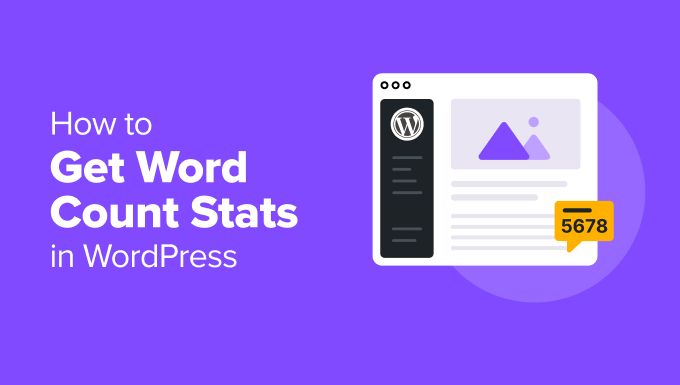
Por que obter estatísticas de contagem de palavras para seu site WordPress?
Há muitos motivos pelos quais você pode querer rastrear a contagem de palavras do seu site WordPress.
Se você é um escritor freelancer, pode cobrar por palavra ou seus clientes podem ter metas rígidas de contagem de palavras que você precisa cumprir.
Se você adicionou vários autores ao seu blog do WordPress, o monitoramento das estatísticas de contagem de palavras pode ajudá-lo a identificar os autores que estão contribuindo mais para o seu site.
Esse insight pode ajudá-lo a gerenciar seu blog com vários autores de forma mais eficiente. Por exemplo, você pode recompensar o autor com o maior número de palavras ou agendar reuniões com escritores de baixo desempenho.
Mesmo que você seja a única pessoa trabalhando em um site, as estatísticas de contagem de palavras ainda podem ser interessantes. Ao observar como sua contagem de palavras muda ao longo do tempo, você poderá identificar padrões e maneiras de ser mais produtivo.
Com tudo isso em mente, vamos dar uma olhada em algumas maneiras diferentes de obter estatísticas de contagem de palavras no WordPress. Se preferir ir direto para um método específico, você pode usar os links abaixo:
Método 1: Verificar a contagem de palavras de um artigo no WordPress
O editor de blocos do WordPress facilita a visualização da contagem de palavras de qualquer página ou post.
Basta escrever o conteúdo do artigo ou da página e, quando terminar, você poderá ver a contagem de palavras e o tempo estimado de leitura no painel de blocos à direita.
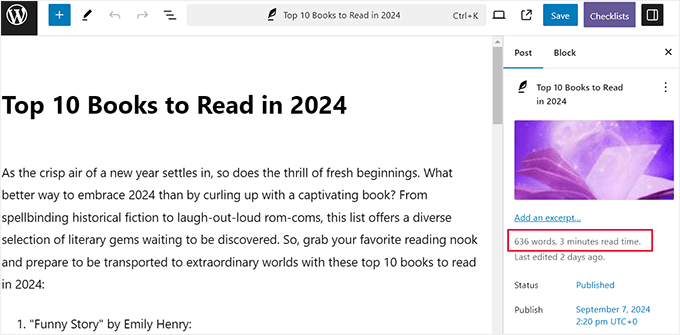
No entanto, você não poderá visualizar a contagem de caracteres aqui.
Para isso, é necessário clicar no botão “Document Overview” (Visão geral do documento) no painel superior da tela. Isso abrirá uma coluna à esquerda, na qual você deverá alternar para a guia “Esboço”.
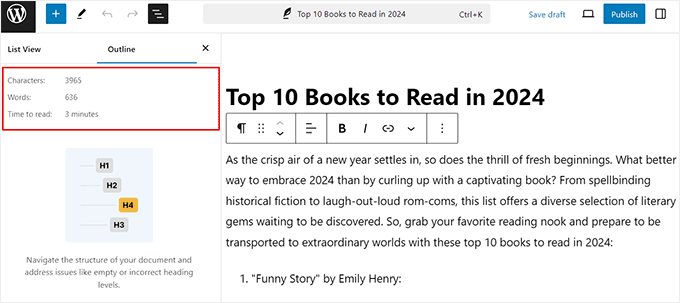
Agora você pode visualizar a contagem de palavras, a contagem de caracteres e o tempo estimado de leitura do seu post ou página. Melhor ainda, essa contagem de palavras é atualizada automaticamente à medida que você continua escrevendo.
Se você tiver um limite de palavras, essa é uma maneira rápida e fácil de garantir que não o ultrapasse.
Método 2: Obter estatísticas detalhadas de contagem de palavras no WordPress com um plug-in
Se você quiser ver as estatísticas de contagem de palavras de um determinado autor, tipo de publicação ou de todo o seu site, esse método é para você.
A maneira mais fácil de obter essas estatísticas detalhadas é usar o Just Writing Statistics. Esse plug-in gratuito mostra quantas palavras você escreveu com base no mês, no autor e no tipo de post.
Se você estiver usando tipos de post personalizados, ele também poderá mostrar estatísticas para seus posts personalizados.
Primeiro, você precisará instalar e ativar o plug-in Just Writing Statistics. Se precisar de ajuda, consulte nosso guia sobre como instalar um plug-in do WordPress.
Após a ativação, visite a página Writing Statistics “ Statistics no painel do WordPress. O plug-in perguntará se você deseja contar as palavras de todo o seu conteúdo ou apenas do conteúdo criado em um determinado intervalo de datas.
Para calcular a contagem total de palavras de todo o seu site, clique na opção “Count all content on this site at one time” (Contar todo o conteúdo deste site de uma só vez). Em seguida, clique no botão “Calculate Writing Statistics” (Calcular estatísticas de redação).
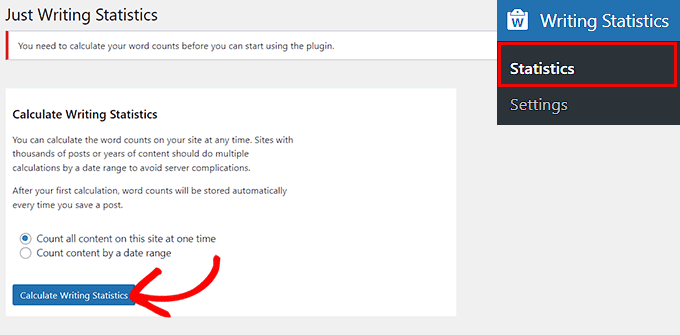
Agora, o Just Writing Statistics continuará a calcular suas estatísticas automaticamente à medida que você adicionar mais posts e páginas ao seu site. Isso significa que você não precisará clicar no botão “calculate” (calcular) sempre que quiser ver as estatísticas mais recentes de contagem de palavras.
Agora, sempre que quiser ver suas estatísticas, você pode visitar a página Estatísticas de redação ” Estatísticas e mudar para a guia “Todo o conteúdo” para ver a contagem de palavras de todo o seu conteúdo.
Nessa tela, você verá a contagem total de palavras para os diferentes tipos de post, divididos em conteúdo publicado, programado e não publicado.
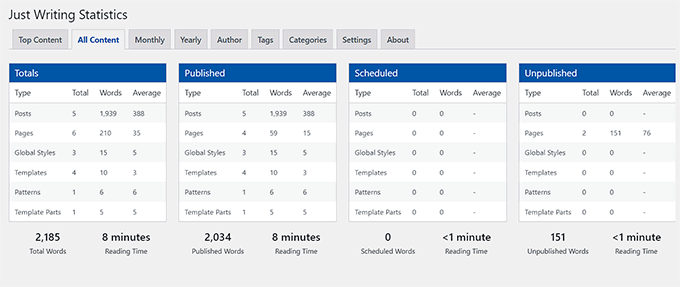
Você também verá um campo “Total Words” (Total de palavras) que exibe sua contagem total de palavras em todos os tipos de conteúdo.
Esse número combina seu conteúdo publicado e não publicado, portanto, não é necessariamente o número de palavras que os visitantes verão ao vivo em seu site. Você também pode ver o tempo de leitura combinado de todo o seu conteúdo.
Em seguida, você pode rolar para baixo para ver gráficos que mostram a contagem de palavras e itens para páginas, posts, modelos, padrões e estilos globais.
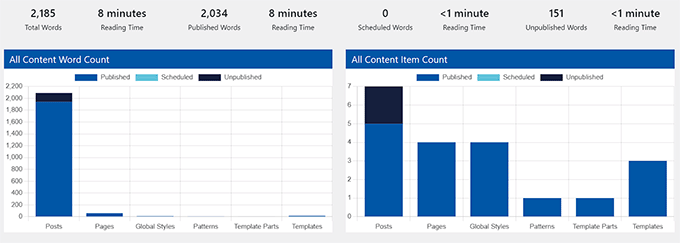
Se você quiser ver a contagem de palavras para meses específicos, basta clicar na guia “Monthly” (Mensal).
Isso pode ajudá-lo a identificar tendências, incluindo os meses mais produtivos e os momentos em que você escreveu menos palavras do que em outros meses.
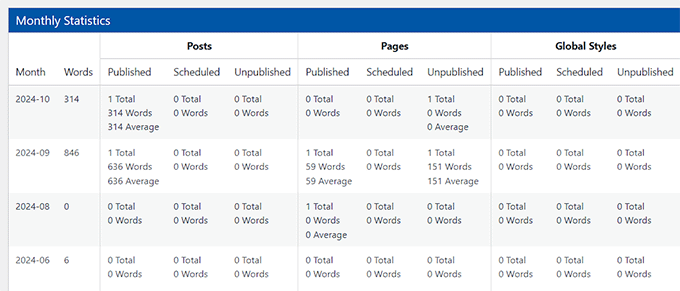
Além disso, se você tiver um blog com vários autores, talvez queira dar uma olhada na guia “Autor”.
Isso permite que você explore as estatísticas de contagem de palavras do seu site por autor.
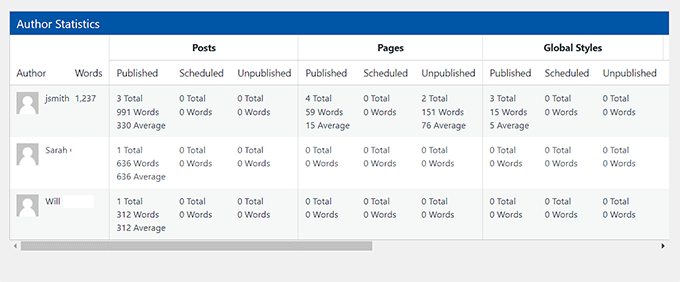
Você também pode ver um gráfico nessa página que mostra a contagem total de palavras contribuídas por cada autor. Isso pode ajudá-lo a entender qual conteúdo gera mais engajamento e tráfego.
Dica do especialista: Para rastrear como diferentes contagens de palavras afetam o desempenho de seus artigos, você pode usar o MonsterInsights. O plug-in se integra diretamente ao Google Analytics, permitindo que você veja quais publicações estão direcionando o tráfego e gerando conversões.
Ele permite que você visualize relatórios detalhados sobre o envolvimento do artigo e o comportamento do usuário. Ao verificar regularmente esses insights, você pode identificar padrões de contagem de palavras que correspondem a um desempenho mais alto, ajudando a otimizar o conteúdo futuro para obter melhores resultados.
Para obter mais informações, consulte nosso tutorial sobre como rastrear os visitantes do site em seu site WordPress.
Método 3: Como adicionar estatísticas de contagem de palavras no WordPress usando código
Se quiser ver a contagem de palavras na tela normal de Posts e não se importar em adicionar código personalizado ao site, esse método é ideal para você.
Você pode adicionar facilmente um trecho de código que mostre a contagem de palavras ao lado de cada publicação na tela Posts ” All Posts. Essa é uma maneira fácil de identificar as postagens mais longas do seu site ou verificar se há alguma postagem que não atenda à contagem de palavras exigida.
No entanto, lembre-se de que adicionar código pode ser complicado, e o menor erro pode quebrar seu site ou torná-lo inacessível. É por isso que recomendamos o WPCode. Ele é a maneira mais fácil e segura de adicionar códigos personalizados ao seu site.
Nós o testamos exaustivamente em nosso site de demonstração e descobrimos que ele é muito fácil de usar. Para saber mais, consulte nossa análise detalhada do WPCode.
Primeiro, você precisa instalar e ativar o plug-in WPCode. Para obter detalhes, consulte nosso tutorial sobre como instalar um plug-in do WordPress.
Observação: o WPCode tem um plano gratuito que você pode usar para este tutorial. No entanto, usaremos a versão profissional para desbloquear mais recursos.
Após a ativação, vá até a página Code Snippets ” + Add Snippet no painel do WordPress. Aqui, clique no botão “Use Snippet” na opção “Add Your Custom Code (New Snippet)”.
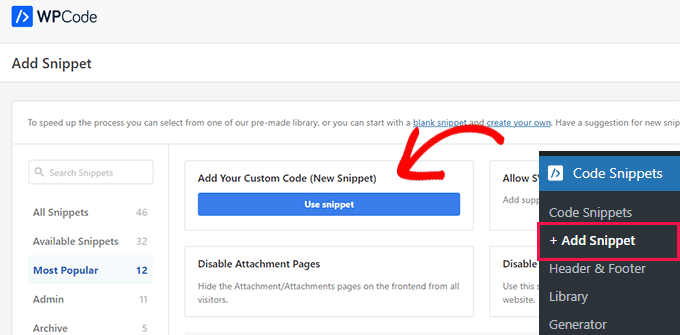
Isso o levará à página “Create Custom Snippet” (Criar snippet personalizado), onde você poderá adicionar um nome para o snippet de código de acordo com sua preferência. Esse nome não será exibido em nenhum lugar e serve apenas para sua identificação.
Depois disso, selecione “PHP Snippet” como o tipo de código no menu suspenso à direita.
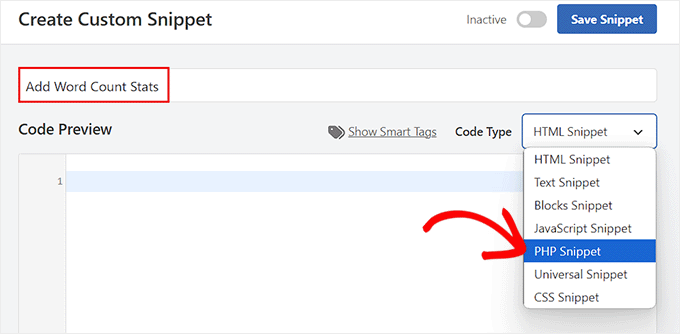
Em seguida, adicione o seguinte código personalizado na caixa “Code Preview” (Visualização de código):
1 2 3 4 5 6 7 8 9 10 11 12 13 14 15 16 17 18 19 20 21 22 23 24 25 | add_filter('manage_posts_columns', 'wpbeginner_add_column');function wpbeginner_add_column($wpbeginner_wordcount_column) { $wpbeginner_wordcount_column['wpbeginner_wordcount'] = 'Word Count'; return $wpbeginner_wordcount_column;} //Link the word count to our new column//add_action('manage_posts_custom_column', 'wpbeginner_display_wordcount'); function wpbeginner_display_wordcount($name) { global $post; switch ($name){ case 'wpbeginner_wordcount': //Get the post ID and pass it into the get_wordcount function// $wpbeginner_wordcount = wpbeginner_get_wordcount($post->ID); echo $wpbeginner_wordcount; }}function wpbeginner_get_wordcount($post_id) { //Get the post, remove any unnecessary tags and then perform the word count// $wpbeginner_wordcount = str_word_count( strip_tags( strip_shortcodes(get_post_field( 'post_content', $post_id )) ) ); return $wpbeginner_wordcount;} |
Em seguida, role para baixo até a seção “Insertion” (Inserção) e escolha o modo “Auto Insert” (Inserção automática).
Agora, o snippet de código será executado automaticamente em seu site após a ativação.

Você precisa rolar de volta para a parte superior e alternar a opção “Inativo” para “Ativo”.
Em seguida, clique no botão “Save Snippet” para armazenar suas configurações.
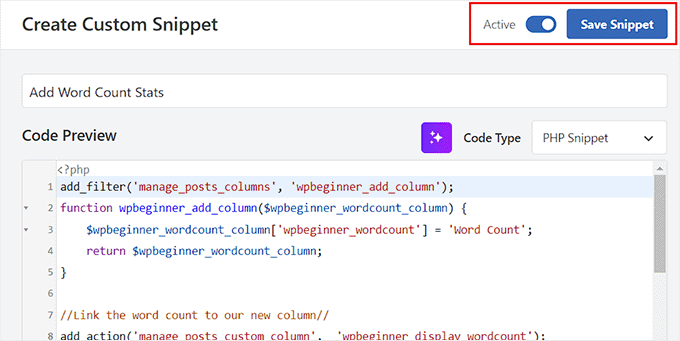
Agora, você precisa acessar a tela Posts ” All Posts no painel do WordPress.
Aqui, você verá a contagem de palavras de cada publicação em uma nova coluna.
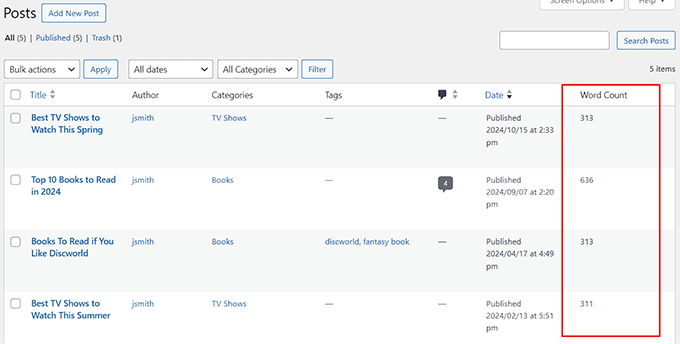
Bônus: Defina uma contagem mínima de palavras para publicações no WordPress
Agora que você sabe como visualizar as estatísticas de contagem de palavras, também pode definir uma contagem mínima de palavras para suas postagens no WordPress. Isso pode ser especialmente útil se você tiver um blog com vários autores e quiser evitar que os autores publiquem conteúdo de baixo valor.
Isso incentivará os redatores a enviar conteúdo de qualidade, o que pode levar a classificações mais altas para seu website. Pesquisas recentes revelaram que postagens com mais de 3.000 palavras recebem 138% mais visitantes do que postagens com menos de 500 palavras.
Para isso, você precisa instalar e ativar o plug-in PublishPress Checklists. Para obter detalhes, consulte nosso guia para iniciantes sobre como instalar um plug-in do WordPress.
Após a ativação, vá até a página Checklists no painel do WordPress e alterne para a guia “Content” (Conteúdo) na coluna da esquerda.
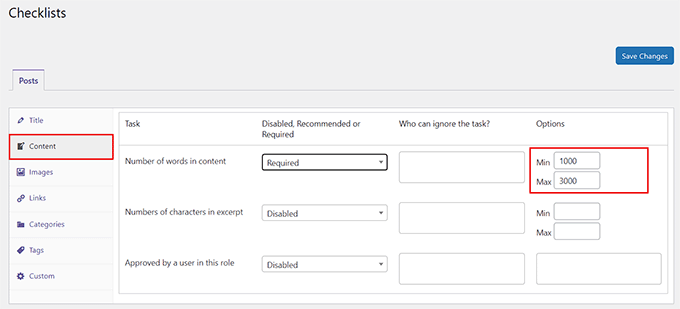
Em seguida, defina a tarefa “Número de palavras no conteúdo” como “Obrigatório” no menu suspenso. Depois disso, você pode definir uma contagem mínima e máxima de palavras para os artigos na seção “Opções”.
Quando terminar, basta clicar no botão “Salvar alterações” para armazenar suas configurações. Para saber mais, consulte nosso tutorial sobre como definir uma contagem mínima de palavras para postagens no WordPress.
Esperamos que este guia tenha ajudado você a aprender como obter estatísticas de contagem de palavras no WordPress. Talvez você também queira saber como adicionar uma lista de verificação de postagem de blog ao editor do WordPress e nossas principais opções do melhor software de assistente de redação para WordPress.
Se você gostou deste artigo, inscreva-se em nosso canal do YouTube para receber tutoriais em vídeo sobre o WordPress. Você também pode nos encontrar no Twitter e no Facebook.





Jiří Vaněk
Thank you for the guide, I’ll try using the snippet because I don’t want to unnecessarily go the route of an external plugin and burden WordPress. Since I sometimes post short updates on the website, I still try to maintain a minimum article length of 300 words. Until now, I used to write articles in LibreOffice first to see the word count. Now I won’t have to
WPBeginner Support
You’re welcome, in case it was a concern, not all plugins cause a slowdown on your site, we would recommend taking a look at our article below for more on this:
https://www.wpbeginner.com/opinion/how-many-wordpress-plugins-should-you-install-on-your-site/
Admin
Bernardo K.
Awesome. We are using the code block and it is working very good.
WPBeginner Support
Glad to hear the code is working!
Admin
WPBeginner Support
You would want to try checking under the document overview section in the outline tab.
Admin
Dave
The ‘i’ icon is missing with 6.2 update. Can’t find it anywhere. Any ideas?
Shelley Johnson
The little ‘i’ icon is gone! How do I get it back?
WPBeginner Support
You would want to check the top-right under the … and check your preferences. If ‘Reduce the interface’ is enabled then that is the most likely reason why you don’t see it.
Admin
john
Thanks for the code (method 3). Is there a way to make the column sortable by clicking header?
WPBeginner Support
Not at the moment but we will look into the possibility for the future.
Admin
Shardha
How can we count total number of another competitor’s website?? Suppose a website has 30 articles, how can we count total number of words in those 30 articles, since it is other’s website?
WPBeginner Support
We do not have a recommended method for that at this time.
Admin
Melanie
i cannot find the widget to count words, help!
WPBeginner Support
You would want to reach out to the plugin’s support to see if it is an error with the plugin itself.
Admin
Ricard
Thanks for the post! Great info! But as always I’d like to know more and more :D. Is there any method to know how many words have all the comments (approved) in a post, or in all posts of some category… or even all the posts in your website.
Thanks!!
WPBeginner Support
We do not have a recommended method for that at the moment.
Admin
Haley Hines
I’ve integrated user profiles into the sidebar of my site. I’d like to pull how many words that specific user has written into the profile. Is there an easy way to do this since I have this plugin installed?
Christian Karasiewicz
Now if only this would integrate with Google Analytics to show authors how well their posts were performing.
Amy
Really informative, thanks.
Gretchen Louise
The writers at my contributor blog are going to love seeing the stats from this!
Editorial Staff
Yes, this is a pretty nuts stat when you look at it.
Admin
Jigar Doshi
I would love to check-out the plugin and check for myself the total number of words I’ve written over-all.
But, I’m not really sure I would like to show it to the whole world.
[P.S : I would only prefer showing the total pageviews to the world :P]
Editorial Staff
Jigar, you don’t have to show the count to the whole world. You can just use it for your personal use in the admin panel.
Admin